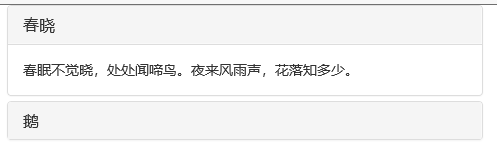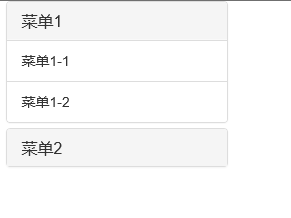1. 概述
上一篇我们讲述了折叠插件的用法,可以将任意的div元素包含的内容进行动态的折叠/显示操作。
本篇来讲述折叠中的两个特例,即折叠面板、折叠面板导航。
2. 折叠面板
折叠面板是将折叠效果应用于多个面板,从而在某一时间至多显示其中一个面板的控件。
折叠面板实现稍微有些复杂,接下来我们来详细描述下:
第1步,我么定义折叠面板div元素,并为其命名,需要特别注意panel-group类,表示多个面板的集合,即我们要创建的折叠面板。
<div class="panel-group" id="panel-container">
</div>
第2步,添加第一个面板的头部,注意头部包含折叠按钮,根据我们对折叠按钮的理解,当点击折叠按钮时,id为poem的元素会切换显示状态。另外还需要注意使用data-parent属性关联到父元素。
<div class="panel panel-default">
<div class="panel-heading">
<div class="panel-title h4">
<a data-toggle="collapse" data-parent="#panel-container" href="#poem1">春晓</a>
</div>
</div>
</div>
第3步,添加折叠部分,通过panel-collaspse设置面板,通过collapse in将元素设置为折叠元素且默认显示(in)。
<div class="panel-group" id="panel-container">
<div class="panel panel-default">
<div class="panel-heading">
<div class="panel-title h4">
<a data-toggle="collapse" data-parent="#panel-container" href="#poem1">春晓</a>
</div>
</div>
<div id="poem1" class="panel-collapse collapse in">
<div class="panel-body">
春眠不觉晓,处处闻啼鸟。夜来风雨声,花落知多少。
</div>
</div>
</div>
</div>
第4步,添加第二个面板,注意其折叠部分默认不显示,即不添加in类。
<div class="panel-group" id="panel-container">
<div class="panel panel-default">
<div class="panel-heading">
<div class="panel-title h4">
<a data-toggle="collapse" data-parent="#panel-container" href="#poem1">春晓</a>
</div>
</div>
<div id="poem1" class="panel-collapse collapse in">
<div class="panel-body">
春眠不觉晓,处处闻啼鸟。夜来风雨声,花落知多少。
</div>
</div>
</div>
<div class="panel panel-default">
<div class="panel-heading">
<div class="panel-title h4">
<a data-toggle="collapse" data-parent="#panel-container" href="#poem2">鹅</a>
</div>
</div>
<div id="poem2" class="panel-collapse collapse">
<div class="panel-body">
鹅鹅鹅,曲项向天歌。白毛浮绿水,红掌拨清波。
</div>
</div>
</div>
</div>
这样就可以了,具体效果如下:
3. 折叠面板导航
在折叠面板中,还有一个比较常用的存在,即折叠面板的导航。默认情况下菜单可以折叠,当点击时弹出其子菜单。
只需要将panel-body部分替换为list-group列表组即可。
<div class="panel-group" id="main-menu">
<div class="panel panel-default">
<div class="panel-heading">
<div class="panel-title h4">
<a data-toggle="collapse" data-parent="#main-menu" href="#menu1">菜单1</a>
</div>
</div>
<div id="menu1" class="panel-collapse collapse in">
<ul class="list-group">
<li class="list-group-item">菜单1-1</li>
<li class="list-group-item">菜单1-2</li>
</ul>
</div>
</div>
<div class="panel panel-default">
<div class="panel-heading">
<div class="panel-title h4">
<a data-toggle="collapse" data-parent="#main-menu" href="#menu2">菜单2</a>
</div>
</div>
<div id="menu2" class="panel-collapse collapse">
<ul class="list-group">
<li class="list-group-item">菜单2-1</li>
<li class="list-group-item">菜单2-2</li>
</ul>
</div>
</div>
</div>
具体效果如下:
4. 小结
折叠面板、折叠面板导航综合之前折叠插件、面板插件、列表组相关的技术,还是比较难的。
但是其实大家无需死记硬背,再使用时临时上网查询其用法即可,拿来修改即用。
点击查看更多内容
为 TA 点赞
评论
共同学习,写下你的评论
评论加载中...
作者其他优质文章
正在加载中
感谢您的支持,我会继续努力的~
扫码打赏,你说多少就多少
赞赏金额会直接到老师账户
支付方式
打开微信扫一扫,即可进行扫码打赏哦